Windows と Mac で使える iPhone バックアップ閲覧ソフトウェア 6 選
iTunesやiCloudのバックアップを復元するには、iOSデバイスを上書きする必要があることはよく知られています。それまでは、バックアップファイルを開いたり、バックアップを含むデータを表示したりすることはできません。実際、適切なツールを使用すれば、iPhoneにバックアップを読み込むことができます。この記事では、iPhoneバックアップビューアのトップ6をレビューします。 iPhoneにバックアップを読み込む デバイスを上書きせずに失われたデータを復元します。
パート1: 最高のiPhoneバックアップビューアの比較
| 価格 | OS | iOSをサポートする | |
| Apeaksoft iOSデータ バックアップ&復元 | 最大 12.45 台のデバイスで月額 6 ドル、最大 31.96 台のデバイスで生涯 6 ドル、マルチユーザー ライセンスで 63.96 ドル | Windows 11/10/8/7/XP/Vista、Mac OS X 10.7以上 | iOS 5以降 |
| iBackupビューアー | 無料、29.95ドル | Windows 11/10/8/7、macOS 10.13以降 | iOS 9以降 |
| iBackup Extractor | 無料、19.99ドル | Windows 11/10、MacOS 12.0以降 | iOS 9以降 |
| iMazing バックアップ抽出 | 最大 53.99 台のデバイスで年間 5 ドル、最大 80.98 台のデバイスで生涯 3 ドル、最大 2020.50 台のデバイスで生涯 3 ドル | Windows 11/10/8/7、macOS 10.11以上 | iOS 11以降 |
| iPhoneバックアップ抽出 | 無料、39.95 台のコンピュータで 299.95 ドル、最大 5 台のコンピュータで XNUMX ドル | Windows 11/10/8/7/XP/Vista、Mac OS X 10.7以上 | iOS 26以前 |
| PhoneBrowse | Free | Windows 10/8/7/XP/Vista、MacOS X 10.11/ 10.10/10.9/10.8 | iOS 8以降 |
パート 2: iPhone バックアップ ビューアーのトップ 6
トップ 1: Apeaksoft iOS データのバックアップと復元

Apeaksoft iOSデータ バックアップ&復元 は、Windows と macOS で最高の iPhone バックアップ抽出ツールの 1 つです。高度な機能を備えており、誰でもすぐに習得できます。さらに、iOS バックアップから特定のファイルを復元することもできます。
- 1. 写真、連絡先など、さまざまなデータタイプをサポートします。
- 2. iOS バックアップをパスワードで暗号化します。
- 3. iPhone全体または特定のデータをバックアップします。
- 4. ファイルを iPhone に復元する前にプレビューします。
- 5. 上書きせずにバックアップを iOS デバイスに復元します。
- 6. iOS の最新バージョンをサポートします。
- 1. 大きなバックアップを復元するには時間がかかります。
トップ2: iBackup Viewer
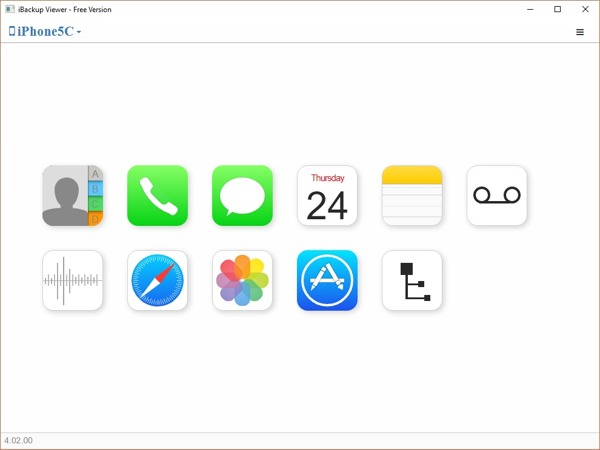
iBackup Viewer は、iPhone の最新のバックアップを確認するのに便利なアプリケーションです。暗号化されている場合でも、iTunes バックアップの内容を調べることができます。さらに、デバイスの情報を知ることもできます。
- 1. iTunes バックアップからファイルをコンピューターに抽出します。
- 2. iPhone のバックアップをパスワードで保護します。
- 3. iTunes バックアップを整理および管理します。
- 4. iPhone のバックアップからデータを復元します。
- 1. iTunes バックアップを iPhone に復元できません。
- 2. iTunes バックアップのすべてのデータ タイプで利用できるわけではありません。
トップ 3: iBackup エクストラクター
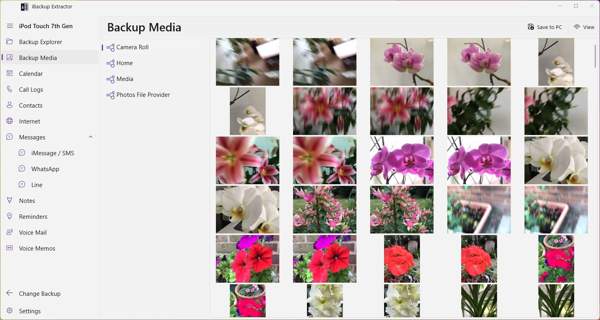
iBackup Extractor は、ローカルの iPhone バックアップからデータを探索および復元するための iPhone バックアップ抽出ツールです。iTunes および Finder バックアップを開き、写真、ビデオ、メッセージ、連絡先などにアクセスして復元できます。
- 1. iPhone のバックアップを PC と Mac に読み込みます。
- 2. ローカルの iOS バックアップを表示し、データを復元します。
- 3. 生のファイルを復元するか、PDF、HTML、CSV などに変換します。
- 4. さまざまな言語で利用できます。
- 1. 暗号化された iTunes バックアップを開くことができません。
- 1. 最新バージョンのiOSではご利用いただけません。
トップ4: iMazing バックアップ抽出

iMazing Backup Extractorは、 iPhoneのバックアップにアクセスする iPhone のバックアップは Mac または PC のどこに保存されますか。その後、写真、メッセージ、連絡先、メモ、ボイスメモ、通話履歴、アプリ データをコンピューターで表示および復元できます。
- 1. 標準および暗号化された iTunes バックアップを開きます。
- 2. 直感的なインターフェースを備えています。
- 3.複数の言語をサポートします。
- 4. iPhone のバックアップからファイルを PDF、Excel、CSV、またはテキスト形式でエクスポートします。
- 1. 競合他社よりも高価です。
- 2. iCloud バックアップにアクセスできません。
トップ 5: iPhone バックアップ抽出ツール

iPhone Backup Extractor は、ワンストップの iPhone バックアップ ビューアーです。ユーザーはローカルの iTunes バックアップと iCloud データにアクセスできます。これにより、失われたデータの回復が容易になります。iPhone バックアップ内の写真、メッセージ、WhatsApp などを管理するための強力な方法です。
- 1. ローカルの iPhone バックアップをスキャンします。
- 2. Windows で iPhone のバックアップ場所を管理します。
- 3. iPhone のバックアップから失われたファイルを回復します。
- 4. 復元する前に、ローカル バックアップ内のファイルをプレビューします。
- 1. 無料トライアルでは何もできません。
- 2. 初心者が習得するには機能が多すぎます。
トップ 6: PhoneBrowse

PhoneBrowseは、コンピュータを使用してiPhoneの最新のバックアップを無料で確認する方法です。iPhone、iPad、iPod Touchのバックアップにアクセスし、検索し、管理することができます。 あなたのiPhoneを脱獄.
- 1.完全に無料で使用できます。
- 2. ストレージ、iOS バージョンなどの iOS 情報を表示します。
- 3. アプリ、バックアップ、iOS システム、デバイス情報にアクセスします。
- 4. さまざまなデータタイプをサポートします。
- 1. 新しいバージョンの iOS とは互換性がありません。
- 2. 暗号化されたバックアップを読み込むことができません。
パート3: iPhoneのバックアップを読み込む方法
iPhoneにバックアップをロードするワークフローはそれほど難しくありませんが、初心者にとっては問題になるかもしれません。ここからは、Apeaksoft iOS Data Backup & Restoreを例として、その仕組みを説明します。
ステップ 1: iPhoneに接続する
最高のiPhoneバックアップビューアをコンピュータにインストールしたら起動します。 iOS データ バックアップ&復元Lightning ケーブルを使用して iPhone をコンピューターに接続します。

ステップ 2: iPhoneをバックアップする
ローカルバックアップがない場合は、 iOSデータバックアップ ボタンをクリックします。 標準バックアップ または 暗号化されたバックアップ、クリック お気軽にご連絡ください. 次に、必要なデータタイプを選択し、 次へ画面の指示に従ってバックアップを作成します。

ステップ 3: iPhoneのバックアップを読み込む
クリック iOSデータの復元 ボタンをクリックし、適切なバックアップファイルを選択してクリックします 今すぐ見ます次に、データをタイプ別にプレビューします。回復したいファイルをすべて選択し、 デバイスに復元する or PCに復元する.

まとめ:
今、あなたはトップ6ベストを学ぶべきです iPhone バックアップ抽出ツール高度な機能を備えた高価なものもあります。その他は、iTunes バックアップを開くための手頃なプランと基本機能を提供しています。Apeaksoft iOS Data Backup & Restore は、平均的な人にとって最適なオプションです。より良い推奨事項がある場合は、以下に記入してください。
関連記事
iPhone のストレージを解放する方法を教えてください。 iPhone の iCloud ストレージをどこで購入できますか? この投稿では、iPhone のスペースを解放し、iPhone のストレージを増やす方法について説明します。
iPhoneは利用可能な十分なストレージがないと言いますか? これに対処してiPhoneのスペースを増やすためのヒントをいくつか紹介します。
iPhone のテキスト メッセージをクラウドまたは物理ストレージにバックアップできます。その場合、重要なメッセージが失われるのを防ぐことができます。
ここでは、iPhone および Android ユーザーがローカル バックアップ ファイルからデータを迅速に抽出できる、トップ 6 の最高のバックアップ抽出ソフトウェアを紹介します。

